La TENTATIVE D’ÉCRITURE DANS LA MÉMOIRE EN LECTURE SEULE L’écran bleu a un code d’erreur 0x000000BE. Cette erreur se produit lorsque vous essayez de démarrer Windows. Les causes des erreurs sont diverses. Certains d’entre eux sont une erreur dans un pilote de périphérique, des problèmes matériels ou une erreur dans le BIOS de l’ordinateur. Pour résoudre ce problème, vous pouvez entreprendre différentes étapes. Mais le principal problème réside dans le démarrage de Windows car l’erreur peut se produire dès que vous démarrez dans Windows.

TENTATIVE D’ÉCRITURE DANS LA MÉMOIRE EN LECTURE SEULE
La vérification de bogue ATTEMPTED_WRITE_TO_READONLY_MEMORY a une valeur de 0x000000BE. Ceci est émis si un pilote tente d’écrire dans un segment de mémoire en lecture seule. Si le pilote responsable de l’erreur peut être identifié, son nom est imprimé sur l’écran bleu et stocké en mémoire à l’emplacement (PUNICODE_STRING) KiBugCheckDriver.
Les correctifs potentiels suivants peuvent être effectués pour corriger l’erreur ATTEMPTED_WRITE_TO_READONLY_MEMORY sous Windows 11/10 :
-
- Mettre à jour, restaurer ou désactiver les pilotes.
- Exécutez les diagnostics de la mémoire.
- Mettez à jour le BIOS.
- Désactivez les options de mémoire du BIOS.
- Exécutez l’utilitaire de résolution des problèmes d’écran bleu.
Je vous suggère de démarrer Windows en mode sans échec, puis d’appliquer nos suggestions, si possible.
1]Mettre à jour, restaurer ou désactiver les pilotes
Cette erreur est généralement causée par les fichiers suivants – iusb3hub.sys, exe ntkrnlpa ou vhdmp.sys, ntoskrnl.exe, ntfs.sys, dxgkrnl.sys, tcpip.sys, atikmdag.sys, win32k.sys. Donc, si vous pouvez identifier le fichier du pilote à l’origine de cette erreur d’arrêt, sa mise à jour ou sa restauration peut aider. Parfois, le pilote problématique est mentionné dans l’écran bleu.
Ainsi, vous pouvez essayer de mettre à jour ou de restaurer le pilote en conflit.
En particulier, vous pouvez également essayer de mettre à jour ou de désinstaller/réinstaller votre pilote graphique et voir si cela vous aide.
2]Exécutez les diagnostics de la mémoire
Exécutez la vérification de la mémoire sur votre ordinateur. Commencez par appuyer sur le WINKEY + R combinaison de boutons pour lancer le Courir utilitaire. Tapez ensuite, mdsched.exe puis appuyez sur Entrée. Il lancera l’outil de diagnostic de la mémoire Windows et proposera deux options :
- Redémarrez maintenant et recherchez les problèmes (recommandé)
- Vérifier les problèmes au prochain démarrage de mon ordinateur
Maintenant, selon l’option que vous avez sélectionnée, l’ordinateur redémarrera et vérifiera les problèmes liés à la mémoire. Si vous rencontrez des problèmes, il le résoudra automatiquement, sinon si aucun problème n’est détecté, ce n’est probablement pas la cause du problème.
3]Mettre à jour le BIOS
Un micrologiciel BIOS mal configuré ou incompatible peut également être une cause entraînant l’apparition de cette erreur. Donc, pour résoudre ce problème, vous devez mettre à jour le BIOS et voir si cela vous aide. Maintenant, ce n’est pas quelque chose que tout le monde peut faire – vous devrez donc peut-être faire appel à un expert.
4]Désactiver les options de mémoire du BIOS
Pour ce faire, vous devrez entrer dans le BIOS de votre système, ouvrir la page Avancé et vous y verrez les options. Dans le BIOS, vous devrez utiliser les touches Flèche et Entrée pour sélectionner vos choix.
Si vous ne le trouvez pas, recherchez les instructions spécifiques de votre OEM ou, si vous avez un ordinateur personnalisé, recherchez les instructions du fabricant de votre carte mère.
5]Exécutez l’utilitaire de résolution des problèmes d’écran bleu
Vous pouvez également exécuter l’utilitaire de résolution des problèmes d’écran bleu. L’outil de dépannage est facile à exécuter et corrige automatiquement les BSOD. L’utilitaire de résolution des problèmes d’écran bleu en ligne de Microsoft est un assistant destiné à aider les utilisateurs novices à corriger leurs erreurs d’arrêt. Il propose des liens utiles en cours de route.
Tiens nous au courant de comment ça se passe.




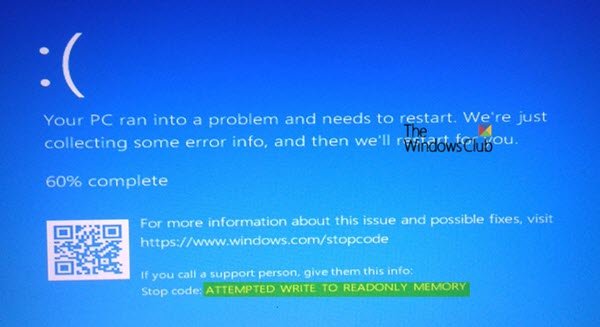
![[2023] 6 façons de copier / coller du texte brut sans formatage](https://media.techtribune.net/uploads/2021/03/5-Ways-to-Copy-Paste-Plain-Text-Without-Formatting-on-Your-Computer-shutterstock-website-238x178.jpg)






